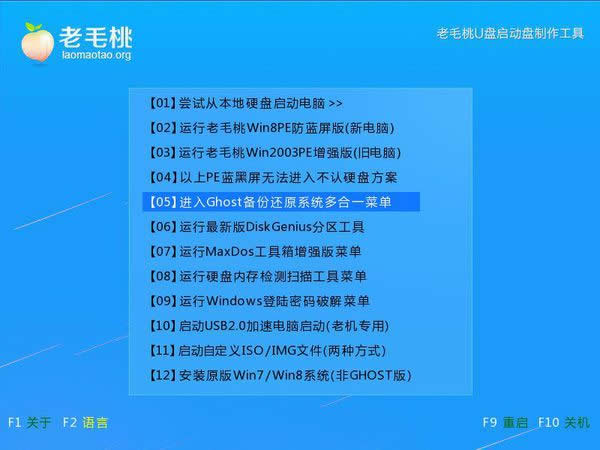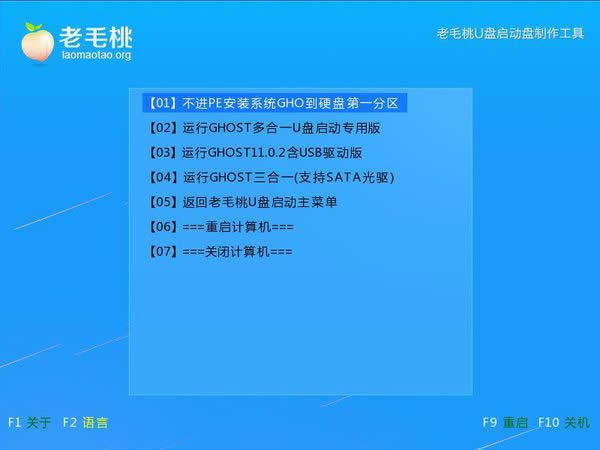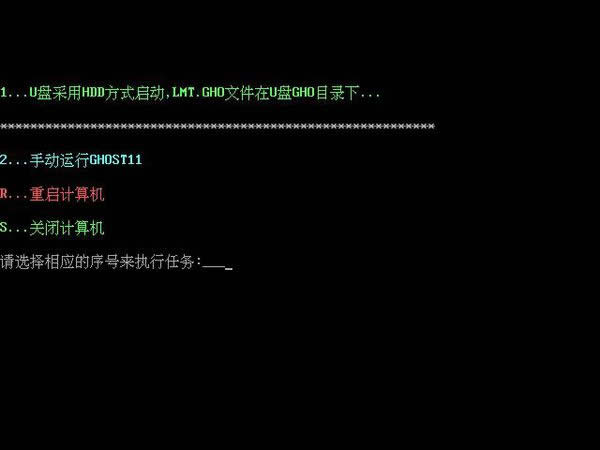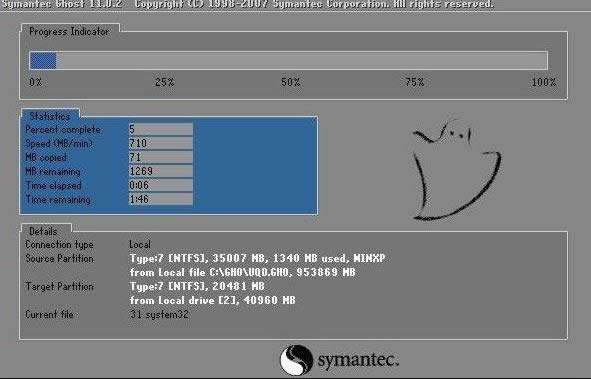黑屏一键重装系统(安装系统)图文图文详细教程
发布时间:2022-10-06 文章来源:深度系统下载 浏览:
|
软件是一系列按照特定顺序组织的计算机数据和指令的集合。一般来讲软件被划分为编程语言、系统软件、应用软件和介于这两者之间的中间件。硬件是“计算机硬件”的简称。与“软件”相对,电子计算机系统中所有实体部件和设备的统称。 有用户问小编关于黑屏一键重装系统图文教程,其实电脑只要是用久之后就会变得运行慢,电脑老是黑屏,怎么办呢?只能是使用电脑装系统教程了,要一键重装系统那就用最简单的,小白小编秘密研制的黑屏一键重装系统图文教程吧,接下来小编给大家好好研究一下吧。 具体步骤: 1、将制作好的老毛桃u盘启动盘插入主机usb后置接口,按电源键启动电脑,看到开机logo图标后按快捷键打开老毛桃主菜单,在列表中选择“【05】进入Ghost备份还原系统多合一菜单”并回车进入下一步,如图所示:
黑屏一键重装系统图文教程图1 2、展开子菜单后选择“【01】不进PE安装系统GHO到硬盘第一分区”,回车确定进入下一步,如图所示:
黑屏一键重装系统图文教程图2 3、在ms-dos startup menu菜单中将光标移至“1”,回车,如下图所示:
黑屏一键重装系统图文教程图3 4、接下来在请选择相应的序号来执行任务后面输入“1”,如下图所示:
黑屏一键重装系统图文教程图4 5、待ghost搜索到u盘中的gho文件后便会解压到目标硬盘分区中,如下图所示:
黑屏一键重装系统图文教程图5 以上就是大家想要的黑屏一键重装系统图文教程到这里就全部结束了,相信大家通过上面的方法都有一定的了解了吧,好了,如果大家想了解更多的资讯敬请关注小白官网吧,小白官网为大家提供更多的用一键重装电脑一直重启资讯。 硬件是实在的,有模有样的。软件是程序性的。是一系列的指令。有了软件,硬件才会实现更丰富的功能。 |
相关文章
上一篇:一键重装双系统图文图文详细教程
本类教程排行
系统热门教程
本热门系统总排行